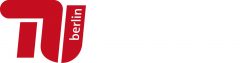Für jedes Benutzerkonto können unterschiedliche Apps installiert werden, sowohl aus dem Microsoft-Store als auch als Desktop-Apps mit Installationsroutinen.
Die Apps aus dem Microsoft-Store können auch vom Standardbenutzer verwalter werden, also sowohl gelöscht als auch wieder installiert werden – und das sogar ohne Anmeldung mit einem Microsoft-Konto.
Wir zeigen Ihnen, wie Sie überflüssige Apps beispeilsweise im dienstlichen Benutzerkonto deinstallieren können.
Einige der Apps sind nur mit administrativen Rechten deinstallierbar, diese sollten Sie nur mit Bedacht deinstallieren, da diese dann auch nicht nicht mehr für andere Benutzerkonten verfügbar sein können. Einige von Microsoft bereitgestellte Apps können nicht deinstalliert werden, diese müssen dann auf dem Gerät und im Benutzerkonto verbleiben.
Die Schritt-für-Schritt-Anleitung
- Rufen Sie die Windows-Einstellungen auf
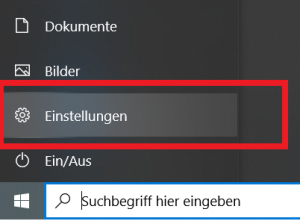
- Wählen Sie Apps aus
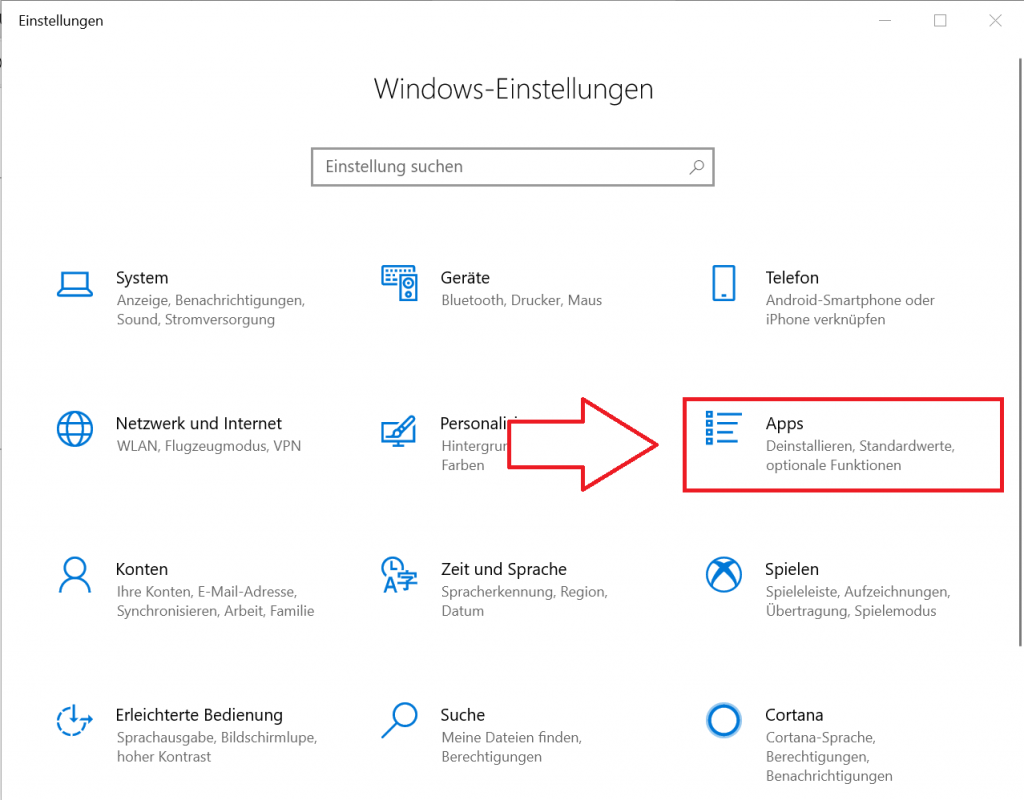
- Gehen Sie die Liste der Apps der Reihe nach durch und deinstallieren Sie alle Apps, die Sie nicht benötigen
- Wählen Sie z.B. die Amazon-App aus und klicken Sie auf Deinstallieren
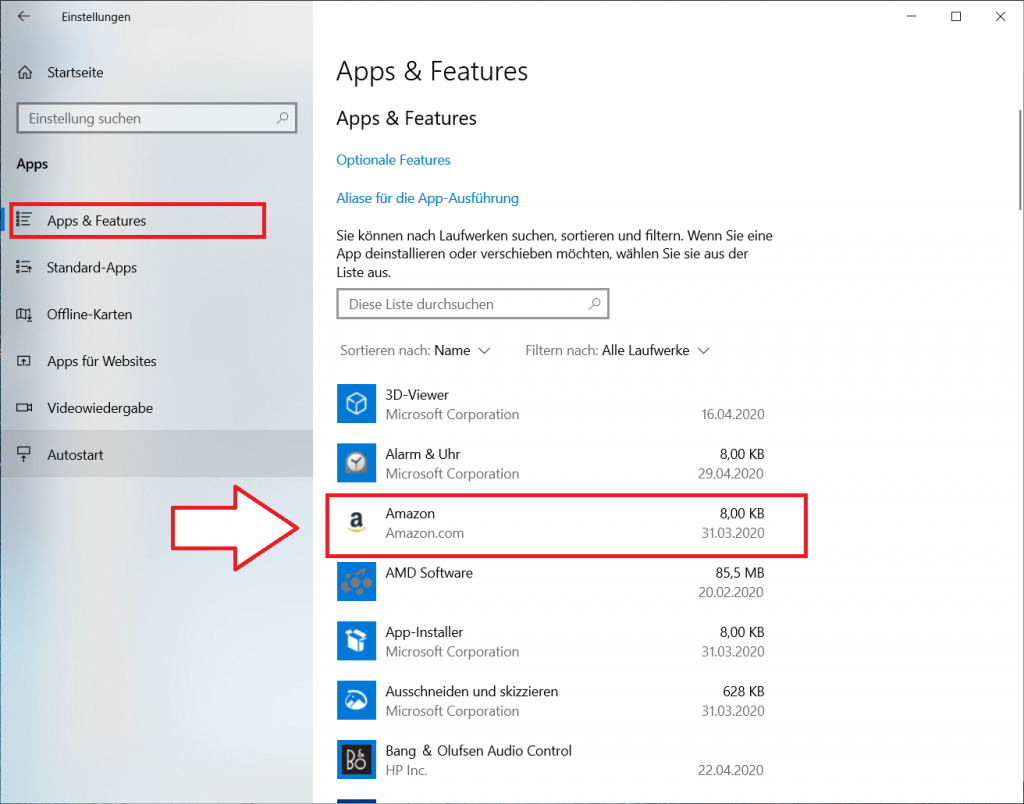
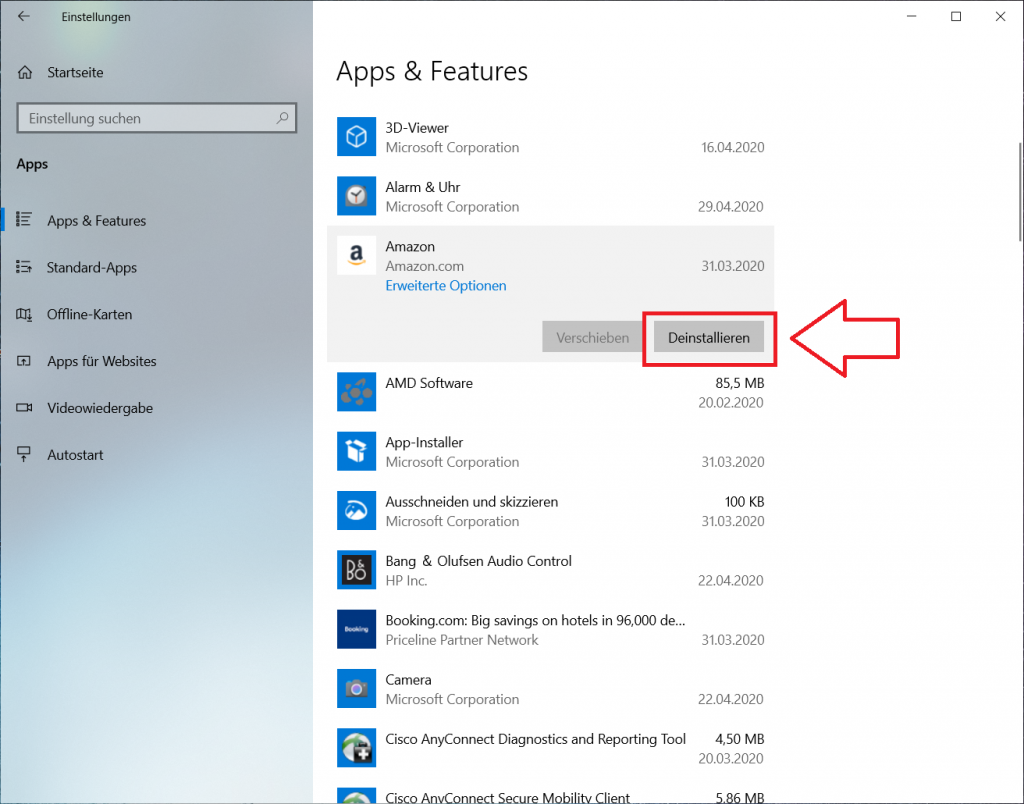
- Bestätigen Sie den Dialog mit Deinstallieren
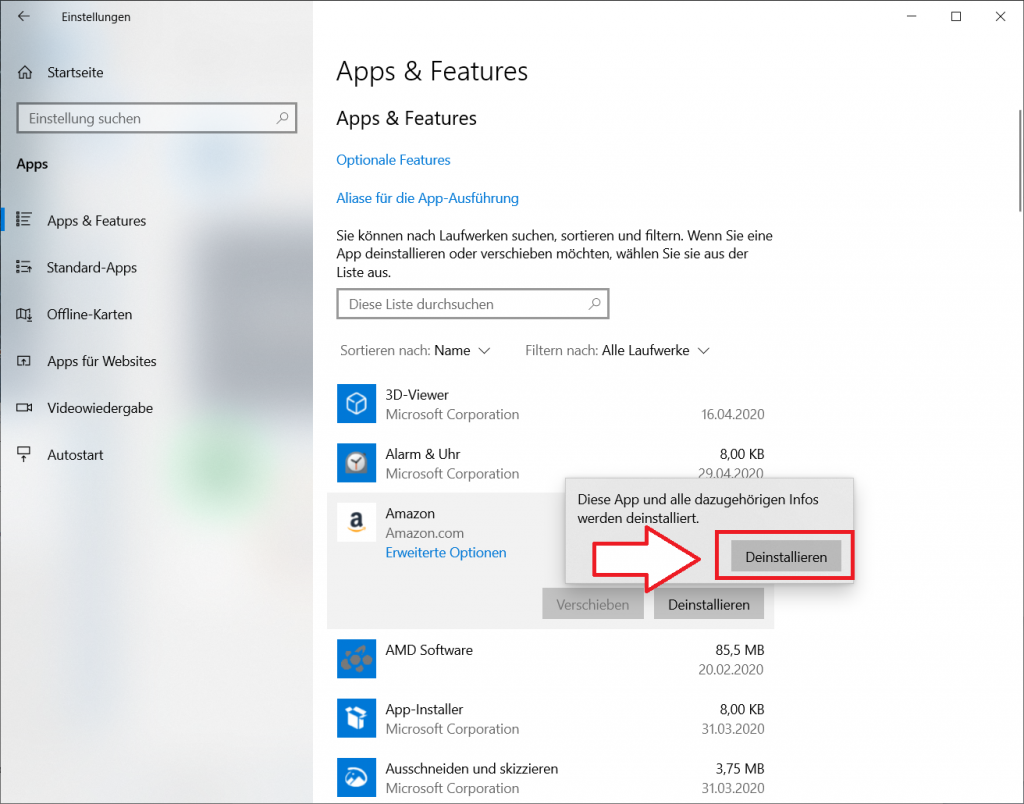

- Deinstallieren Sie weitere Apps, z.B. Booking.com, LinkedIn und MacAfee

- Ebenso Netflix und Skype
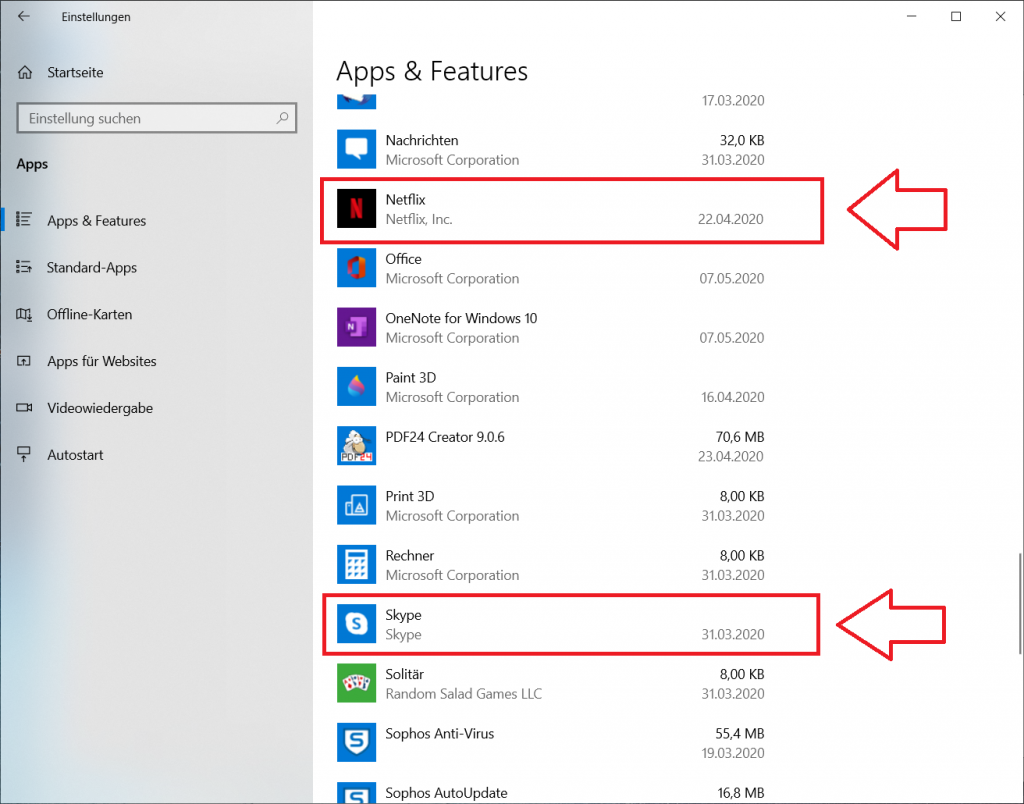
- Sie können auch Tipps, Wetter, XBox Konsole und Xbox Live deinstallieren (XBox Game Bar kann nicht deinstalliert werden)
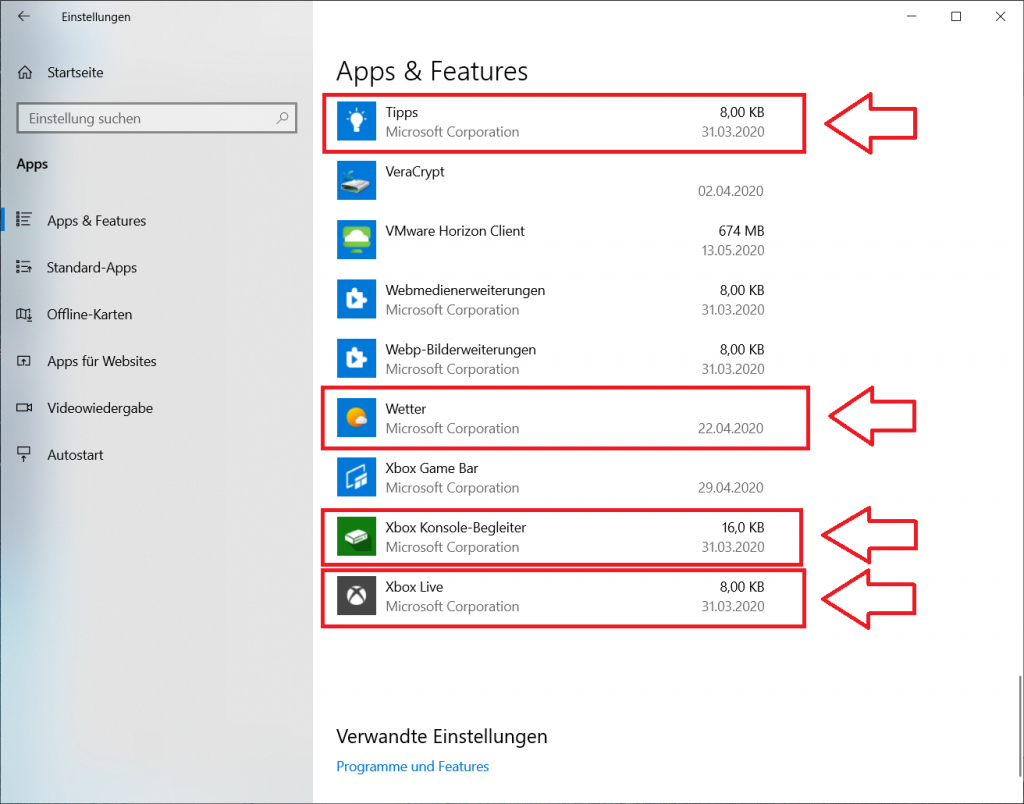
- Fertig
Apps aus dem Microsoft-Store installieren
Bei Bedarf können Sie in jedem Benutzerkonto Apps aus dem Microsoft Store auch ohne Microsoft-Konto installieren.
- Rufen Sie den Microsoft-Store auf
- Suchen die gewünschte App und wählen sie aus
- Klicken auf Herunterladen
- Wählen Nein, Danke aus, wenn Sie gefragt werden, ob Sie die App Geräteübergreifend verwenden möchten.